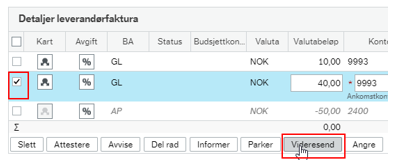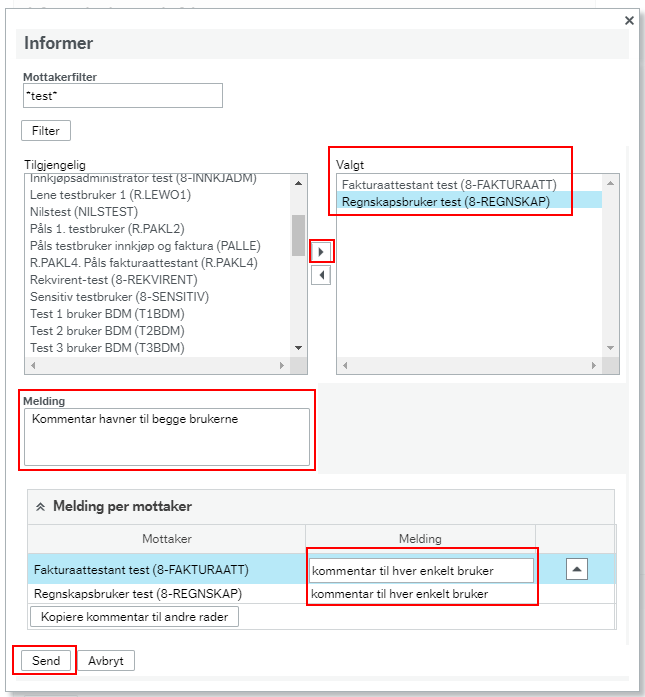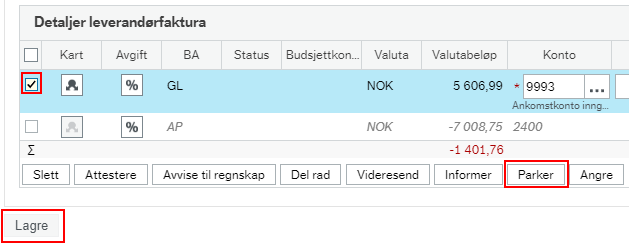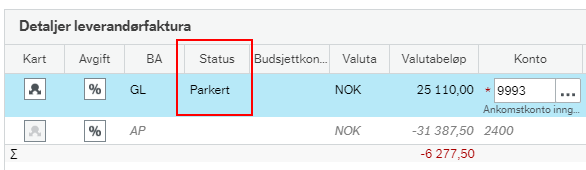Brukerveiledning som beskriver handlingsalternativer i forbindelse med behandling av faktura.
Når du har åpnet en faktura får du flere handlingsalternativer for videre behandling av fakturaen. Hvilke handlingsalternativer du får opp avhenger av hvilket trinn fakturaen ligger i.
Attestere
(Kun for attestant-trinnet)
Når fakturaen er ferdig kontert, skal den attesteres og sendes til godkjenner.
Attestere hele faktura
- Velg Attestere. Fakturaen sendes nå videre i flyten.
Attestere deler av faktura
- Velg Avansert modus
- Hak av for linjen(e) som skal attesteres
- Velg Attestere deretter Lagre
Fakturaen går nå til den som har fullmakt for valgt kontering
Fakturaen kan ikke attesteres og sendes videre før alle obligatoriske konteringsfelt er fylt ut.
Godkjenne
(Kun for godkjennertrinnet)
Kontroller konteringen som attestanten har gjort.
Godkjenne hele faktura
- Velg Godkjenne (BDM). Fakturaen blir godkjent.
Godkjenne deler av faktura
- Velg Avansert modus
- Hak av for de radene du skal godkjenne
- Velg Godkjenne (BDM) deretter Lagre
Fakturaen er nå ferdig godkjent og sendes til bokføring dersom faktura ikke slår ut på noen etterkontrollskriterier. Noen faktura kan også gå til godkjenner 2 dersom dette er satt i fullmaktsmatrisen.
Avvise til attestant
(Kun for godkjennertrinnet)
Dersom selve konteringen av faktura er feil, kan godkjenner velge å avvise faktura til attestanten.
Avvise hele faktura
- Velg Avvise til attestant
- Legg inn kommentar på hvorfor denne avvises
- Velg Avvise til attestant
Avvise deler av faktura
- Velg Avansert modus
- Hak av for linjene du ønsker å avvise
- Velg Avvise til attestant deretter Lagre
- Legg inn kommentar på hvorfor denne avvises
- Velg Avvise til attestant
Faktura blir nå sendt tilbake til attestanten for korrigeringer.
Avvise til regnskap
Det kan være flere grunner til å returnere en faktura til regnskap. For eksempel dersom fakturaen er feilsendt, mottaker er ukjent eller beløpet eller annen hodedata på fakturaen er feil.
Avvise hele faktura
- Velg handling Avvise til regnskap
- Legg inn kommentar på hvorfor denne avvises.
- Velg Avvise til regnskap
Avvise deler av faktura
- Velg Avansert modus
- Hak av for linjene du ønsker å avvise
- Velg Avvise til regnskap deretter Lagre
- Legg inn kommentar på hvorfor denne avvises
- Velg Avvise til regnskap
Faktura sendes nå til regnskap for eventuelle korrigeringer.
Videresende
Det kan være flere grunner til å sende en faktura videre til en annen bruker.
- Fakturaen er feilsendt deg, og du vet hvem den tilhører.
- Bare deler av fakturaen tilhører deg og resten skal sendes videre etter at du har splittet konteringslinjene.
Du må således videresende enten hele eller deler av fakturaen slik at den blir behandlet hos korrekt person.
Hvilke brukere du får videresendt til avhenger av hvilket arbeidsflyttrinn du står i. I attesttrinnet får du kun videresendt til andre brukere med funksjonsrollen RD Attestant/Godkjenner. Som godkjenner (BDM) har du kun mulighet til å videresende til andre brukere som har fullmakt på gitt koststed/prosjekt.
Videresende hele fakturaen
- Velg Videresend
- Legg inn brukeren som skal motta oppgaven og kommentar i nytt vindu
- Velg Videresend
Videresende en rad
- Velg Avansert modus
- Hak av for den raden som skal videresendes
- Velg Videresend som ligger rett under konteringsradene
- Legg inn brukeren som skal motta oppgaven og skriv kommentar i nytt vindu
- Velg Videresend
Informer
Det er mulig å sende en faktura til informasjon til en annen bruker. Denne brukeren må ikke godkjenne noe for at faktura skal gå videre i flyten og bokføres. Brukeren som får faktura til informasjon får se hele faktura, men ikke attestert/godkjent.
Du får kun opp andre brukere med funksjonsrollen RD Attestant/Godkjenner når du skal sende en leverandørfaktura til informasjon.
Sende hele faktura til informasjon
- Velg Informer . Du får nå opp et nytt vindu.
- Velg bruker(e) som skal motta faktura og legg inn ønsket kommentar. Enten samme kommentar til begge eller to ulike kommentarer.
- Velg Send
Sende enkelte rader til informasjon
- Velg Avansert modus
- Hak av for den/de linjen(e) som skal sendes til informasjon
- Velg Informer . Du får opp et nytt vindu
- Velg bruker(e) som skal motta faktura og legg inn ønsket kommentar. Enten samme kommentar til begge eller to ulike kommentarer
- Velg Send
Faktura ligger fortsatt til deg og må behandles.
Parkere faktura
Det er mulig å midlertidig stanse en faktura i flyten ved å parkere den. For eksempel hvis du venter på en kreditnota fra leverandøren.
Parkere hele faktura
- Velg Parker
- Legg inn en kommentar på fakturaen som angir årsak til hvorfor fakturaen parkeres.
- Velg Parker . Dette lagrer det du har gjort og fakturaen blir liggende i din oppgaveliste.
Parkere deler av faktura
- Velg Avansert modus
- Hak av for den/de linjen(e) som skal parkeres
- Legg inn kommentar for hvorfor den parkeres i arbeidsflytloggen
- Velg Parker , deretter Lagre
Du vil ikke motta varslinger på parkerte faktura. Vær likevel oppmerksom på at regnskap kan omfordele fakturaen.
Parkering «oppheves» ved å attestere faktura.
Du vil se at en faktura er parkert i flytkartet og på konteringsraden hvor det står «parkere» på raden(e) som er parkert.
Kontakt
- Kundesenter på nett
- regnskap [at] dfo.no (regnskap[at]dfo[dot]no)
- 40 76 71 57